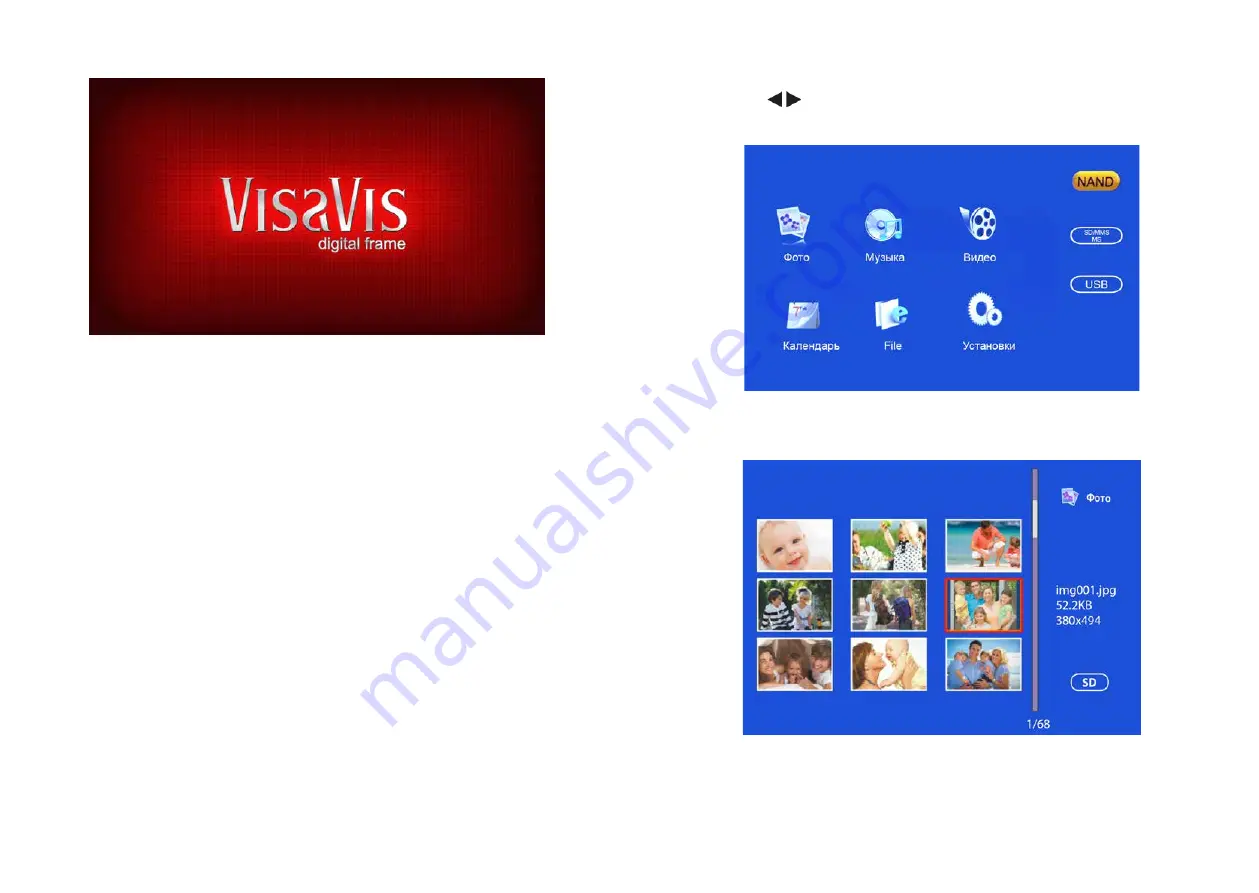
8
9
Для перехода в меню выбора устройства хранения данных (Рис. 2)
нажмите
MENU
и затем
RETURN.
Кнопками выберите устройство хранения данных и нажмите
ок
для перехода в главное меню (Рис. 3)
Рис. 2
4.2 режИм просмотра фотографИй
В главном меню выберите
фото
и нажмите
OK,
чтобы начать слайд‑
шоу или перейти в режим предварительного просмотра (зави‑
сит от настроек фото). Для перехода к режиму предварительного
4. рукоВодстВо по эксплуатацИИ
Рис. 1
После включения устройства, будет отображаться заставка (Рис. 1).
Через 3~5 секунд произойдет переход в главное меню. Если на USB
устройстве или на карте памяти есть фотографии и музыка, то ав‑
томатически начнется воспроизведение фотографий в режиме
слайд‑шоу с фоновой музыкой. В этом случае, для выхода в главное
меню нажмите кнопку
RETURN.
примечание:
В руководстве описано управление цифровой фото‑
рамкой с использованием пульта дистанционного управления.
4.1 карта памятИ И USB
Устройство поддерживает карты памяти форматов SD/MMC/SDHC/
MS и USB‑диски c интерфейсом USB 2.0. После установки карты па‑
мяти или USB‑устройства фоторамка автоматически начнет демон‑
страцию фотографий в режиме, слайд‑шоу. Для выхода из режима
слайд‑шоу и перехода к главному меню, нажмите кнопку
RETURN
два раза.
примечание:
Убедитесь, что фотографии, музыка и видео файлы
на карте памяти и USB‑устройстве имеют формат, поддерживае‑
мый устройством. Присоединяйте и отсоединяйте карту памяти и
USB‑устройство при выключенной цифровой фоторамке.





































